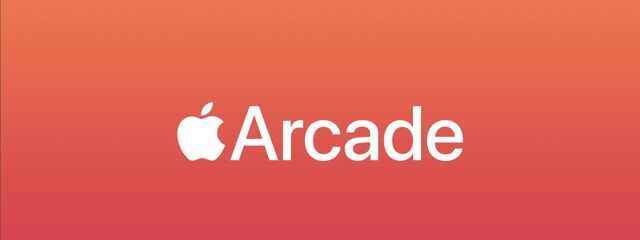Cara memasang mode malam resmi kamera Samsung Galaxy Pembaruan M40

Samsung Galaxy M40 menerima pembaruan baru berdasarkan Android Pie yang menghadirkan mode kamera malam, fitur kode QR, dan patch keamanan yang lebih baru ke perangkat. Jika Anda punya Galaxy M40, ini adalah langkah yang dapat Anda ambil untuk segera memperbarui telepon Anda secara manual dengan Odin dan menikmati semua fitur baru. Samsung M Series adalah tambahan yang mengejutkan Galaxy sejajar Saat berdiri di bawah garis A, telepon suka Galaxy M40 memberikan nilai luar biasa, terutama ketika Anda menganggapnya memiliki tampilan berlubang / tak terhingga-O. Dalam panduan ini, kami akan fokus pada menjelaskan bagaimana pengguna dapat memperbarui Samsung secara manual Galaxy M40 untuk pembaruan firmware resmi baru dari mode malam firmware.
Saat dikirim dengan Android Pie, pembaruan ini tidak mengubah revisi Android, tetapi malah mendorong perubahan besar yang meningkatkan yang sudah ada. Mode malam adalah tambahan yang bagus yang akan disukai banyak pemilik rumah seperti sebelumnya di aplikasi kamera. Selanjutnya, pembaruan terbaru ini juga membawa pembaruan keamanan Agustus 2019. Sebelum kita mulai menjelaskan semua langkah yang diperlukan untuk memperbarui Samsung Galaxy M40 menggunakan Odin untuk firmware resmi baru, sangat penting bahwa Anda pertama kali membuat cadangan penuh semua data Anda.
Bantahan: Gunakan panduan ini dengan risiko Anda sendiri. Kami di TeamAndroid tidak akan bertanggung jawab jika Anda membatalkan atau merusak perangkat Anda. Selanjutnya, firmware, sistem file atau aplikasi yang digunakan adalah milik dari pemiliknya masing-masing.
Rincian Pembaruan Mode Kamera Malam Agustus 2019:
Dalam pembaruan ini, pengguna akan dapat menemukan mode malam yang baru ditambahkan yang dapat diakses langsung dengan aplikasi kamera. Selain itu, ada fungsi baru yang diimplementasikan yang memungkinkan Anda membaca kode QR juga langsung dari kamera standar.
Akhirnya, perubahan besar lainnya datang dalam bentuk patch keamanan baru (Agustus 2019) yang akan meningkatkan keandalan dan keamanan perangkat Anda.
Tutorial firmware ini berlaku untuk berbagai jenis Galaxy Lawan M40. Nomor model spesifik yang didukung oleh panduan ini tercantum di atas.
Untuk memastikan Anda memiliki Samsung yang tepat Galaxy Model / varian M40, terbuka Pengaturan> Tentang telepon> Nomor model.
Anda dapat menemukan yang berikut ini Galaxy M40 artikel terkait yang menarik:
Jika Anda berencana melakukan root pada ponsel ini atau masih bingung, mengapa Anda harus melakukan root? Galaxy M40, baca: Manfaat me-rooting perangkat Android Anda.
Samsung Galaxy Kontroler USB M40
Anda harus menghubungkan ponsel Android Anda dengan komputer. Untuk itu, pastikan Anda telah menginstal driver USB untuk Samsung Galaxy Galaxy M40 dengan benar. Jika tidak, Anda dapat mengunduh driver resmi terbaru dari bagian Android USB Drivers kami di sini:
Unduh Samsung Galaxy Kontroler USB M40!
Semuanya siap dan siap? Nah sekarang Anda dapat melanjutkan membaca di bawah ini dan memperbarui Galaxy M40 hingga pembaruan firmware resmi terbaru.
Cara menginstal pembaruan mode malam aktif Galaxy M40
Di bawah ini kami memiliki prosedur langkah demi langkah yang terperinci tempat Anda dapat memperbarui Galaxy M40 hingga pembaruan resmi terakhir. Firmware secara resmi ditandatangani oleh Samsung dan kami akan menggunakan ODIN terbaru untuk menggunakannya Galaxy M40
Harap baca setiap baris dengan seksama dan pastikan untuk membaca tutorial sebelum muncul di perangkat Anda.
Untuk diingat:
- Tutorial ini hanya untuk Samsung Galaxy M40 Jangan coba ini pada varian telepon lain.
- Firmware yang digunakan dalam publikasi ini adalah rilis resmi Samsung untuk Galaxy M40
- Pastikan untuk mencadangkan semua data di ponsel Anda sebelum melanjutkan.
Petunjuk langkah demi langkah lengkap:
Langkah 1 – Unduh pembaruan Android Pie dari tautan di bawah untuk detail Anda Galaxy Model M40 ke komputer Anda dan ekstrak file zip.
Langkah 2 – Unduh Odin, yang akan membantu Anda menginstal pembaruan Android Pie di Samsung Galaxy M40
Langkah 3 – Switch Matikan telepon Anda. Sekarang, masuk ke mode unduh. Bagaimana? Tekan dan tahan tombol Volume Turun + Bixby bersamaan, lalu tekan tombol Daya hingga Anda melihat robot konstruksi Android dan segitiga. Tekan Daya lagi untuk mengonfirmasi bahwa Anda memasuki Mode Unduhan.
Langkah 4 – Pastikan Anda memilikinya Galaxy Driver USB M40 diinstal pada komputer Anda.
Langkah 5 – Buka ODIN di komputer Anda. Sambungkan perangkat seluler Anda ke komputer saat perangkat Anda dalam mode unduhan.
Langkah 6 – Jika ponsel Anda berhasil terhubung, satu ID: Kotak COM akan menguning dengan nomor port COM. Langkah ini mungkin membutuhkan waktu.
Langkah 7 – Sekarang pilih file yang Anda perlu flash / instal di ponsel Anda. File-file ini dapat ditemukan di arsip yang diekstrak pada Langkah 1.
- Klik 'AP' dan pilih file dengan 'AP' dalam namanya.
- Klik pada 'CP' dan pilih file dengan 'MODEM' dalam namanya. Lewati langkah ini jika tidak ada file seperti itu.
- Klik pada 'CSC' dan pilih file dengan 'CSC' dalam namanya. Lewati langkah ini jika tidak ada file seperti itu.
- Klik 'PIT' dan pilih file .pit. Lewati langkah ini jika tidak ada file seperti itu.
- Klik 'BL' dan pilih file dengan 'BL' di namanya. Abaikan jika tidak ada file seperti itu.
Jika Anda menggunakan versi ODIN yang lebih lama atau menginstal firmware yang tidak memiliki format nama file yang disebutkan di atas, silakan merujuk ke singkatan dari format nama sebelumnya di bawah ini. Harap dicatat bahwa hanya perubahan pada nama file, fungsi, dan proses latar belakang tetap sama, jadi jangan khawatir.
- AP = PDA
- BL = bootloader
- CP = modem
Langkah 8 – Di ODIN, periksa Mulai ulang otomatis y F. Atur ulang waktu seleksi. Tentang Partisi ulang opsi, periksa HANYA jika Anda memilih file .PIT pada langkah sebelumnya.
Langkah 9 – Sekarang klik tombol Start di ODIN. Proses instalasi akan dimulai dan akan selesai beberapa menit.
Langkah 10 – Setelah instalasi selesai, ponsel Anda akan reboot. Setelah melihat layar beranda, putuskan sambungan telepon Anda dari komputer.
Itu semua samsung Anda Galaxy M40 sekarang telah diperbarui ke pembaruan firmware Android Pie. Buka Pengaturan> Tentang ponsel untuk memeriksa.
Cadangkan dan tips penting lainnya
Lihat tips dan poin penting berikut untuk ditangani. Ini penting, karena kami tidak ingin siapa pun kehilangan data atau aplikasi pribadi mereka.
Selalu buat cadangan data penting Anda yang mungkin Anda perlukan setelah menginstal ROM kustom baru, pembaruan perangkat lunak resmi atau apa pun. Cadangkan untuk berjaga-jaga, Anda tidak pernah tahu kapan ada yang salah. Baca: Cara mencadangkan aplikasi Android, pesan teks, WhatsApp, riwayat panggilan.
Pengguna Samsung juga dapat membuat cadangan data dengan Samsung Smart Switch ke komputer Anda. Pintar Switch membantu memindahkan data di berbagai perangkat Android, yaitu Samsung Galaxy Cadangan data S7 ke Samsung Galaxy M40
Jika Anda sudah memiliki pemulihan khusus (ClockworkMod, TWRP, dll.) Yang diinstal pada ponsel Anda, kami sarankan Anda menggunakannya karena itu menciptakan gambaran lengkap dari pengaturan ponsel Anda saat ini. (Tutorial: Cara mencadangkan ponsel Android menggunakan TWRP)
Beberapa tips opsional untuk diingat:
1. Mengalami kesulitan menghubungkan ponsel Android Anda ke komputer? Anda harus mengaktifkan mode debugging USB. Lihat di sini: Cara Mengaktifkan USB Debugging: Untuk Roti Jahe, Ice Cream Sandwich, Jelly Bean, KitKat, Marshmallow, Nougat dan Oreo.
2. Pastikan perangkat Android Anda diisi baterai hingga 80-85%. Ini bisa membantu Anda: Cara memeriksa persentase baterai. Mengapa Karena jika ponsel Anda tiba-tiba mati ketika menginstal ROM khusus, silakan instal pembaruan firmware resmi atau instal mod dll. – Ponsel Anda mungkin rusak atau mati secara permanen. Tidak ada yang mau itu, kan?
3. Sebagian besar tutorial dan panduan cara di tim Android adalah untuk ponsel dan tablet Android yang tidak terkunci. Kami sarankan untuk tidak menguji panduan kami jika ponsel Anda terkunci pada operator, kecuali kami telah menentukan nama operator atau model perangkat.
Itu saja! Karena jika Anda memiliki masalah atau masalah dengan langkah-langkahnya, pastikan untuk menghubungi kami melalui umpan balik. Apakah Anda menemukan tautan yang rusak? Beritahu kami